Comment créer des couvertures attrayantes dans Microsoft Word
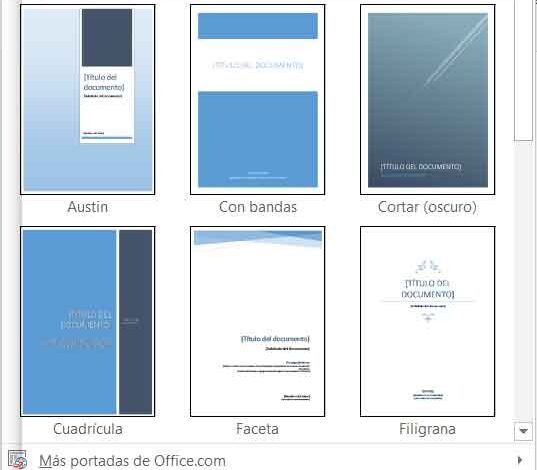
Au fil des années, les applications bureautiques comme Word ont gagné en puissance et en polyvalence, tout cela grâce au fait que leurs développeurs se sont efforcés de mettre à notre disposition une série d’outils les plus utiles possible pour offrir toutes sortes de fonctionnalités. aux utilisateurs.
Il existe de nombreuses propositions de ce type que nous pouvons utiliser pour le moment, à la fois payantes et gratuites, même s’il ne fait aucun doute que la suite bureautique par excellence depuis de nombreuses années, est celle proposée par le géant du logiciel Microsoft , nous entendons Office . Eh bien, l’un des nombreux programmes et services qu’Office nous propose est Word , un outil qui se concentre, comme vous le savez peut-être déjà, sur le traitement et l’ édition de texte .
Mais cela ne doit pas nous conduire à des malentendus, car il est possible que l’on pense que cette application ne nous aidera qu’à écrire des textes avec un certain format , mais ce n’est pas comme ça, car au fil des années ses développeurs ont inclus des fonctions supplémentaires intéressantes, beaucoup d’entre eux concernaient même le secteur du design , comme nous le verrons dans ces mêmes lignes. En fait, en ce moment, nous voulons nous concentrer sur la possibilité que Word nous présente nativement pour créer vos propres couvertures personnalisées.
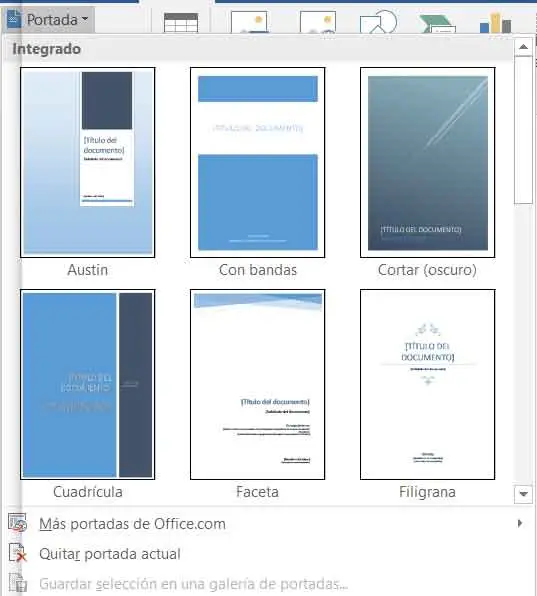
Ainsi, ce que nous allons réaliser est de créer nos propres couvertures attrayantes pour toutes sortes d’œuvres, présentations , documents ou même textes officiels . De plus, nous pouvons réaliser tout cela de manière extrêmement simple, même si nous n’avons pas trop de connaissances dans le monde du design.
Personnalisez les couvertures de vos documents directement depuis Word
Ainsi, si nous voulons créer notre propre couverture directement à partir de l’éditeur de texte Word de Microsoft, sans avoir à utiliser des solutions logicielles tierces, la première chose à faire est d’ouvrir un nouveau document vierge . Cependant, dans ce cas et contrairement à ce que nous faisons normalement, nous allons maintenant dire au programme que nous voulons créer un type de document un peu spécial, pour lequel nous allons à l’option de menu appelée «Insérer».
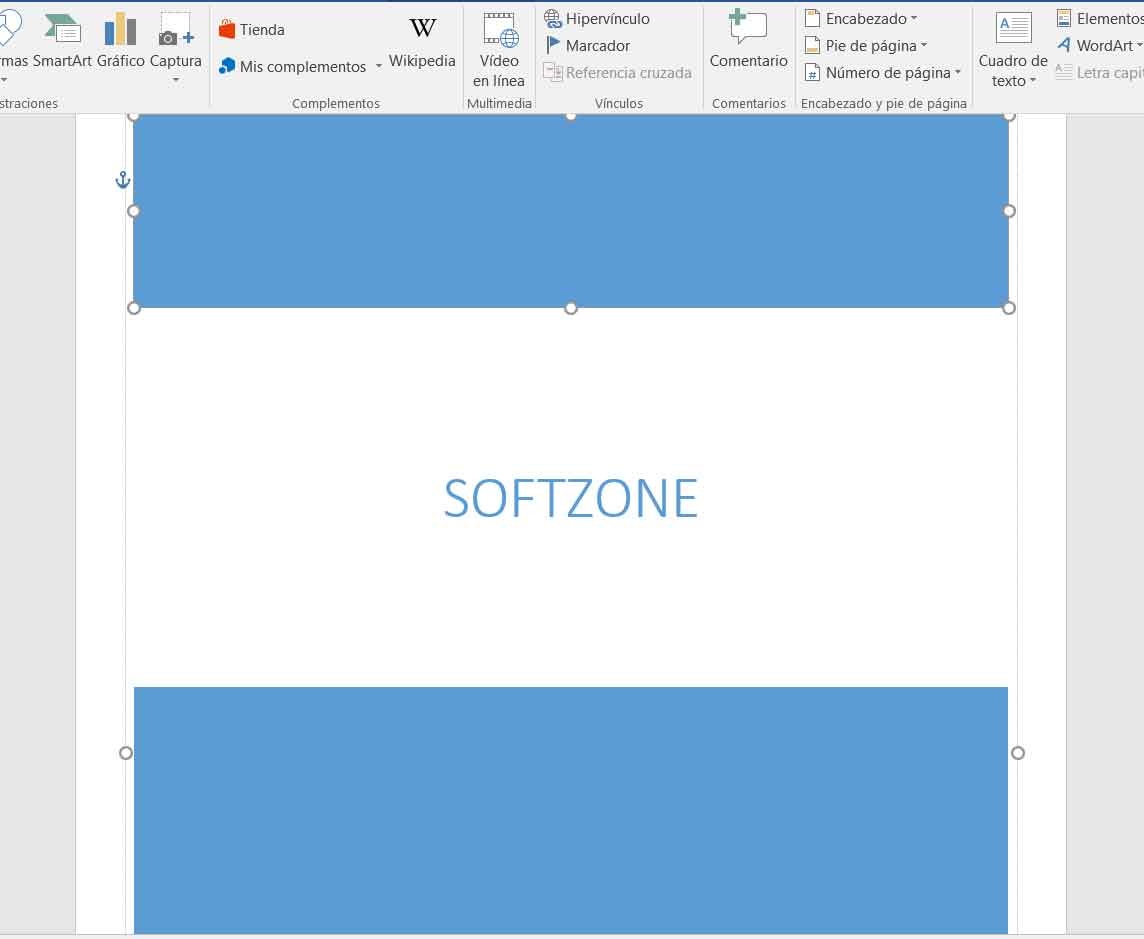
Ensuite, dans le coin supérieur gauche, nous trouvons une liste déroulante intitulée «Couverture», sur laquelle nous cliquons évidemment pour que les différentes alternatives apparaissent sous la forme de designs prédéfinis que l’ application elle-même met à notre disposition. Par conséquent, nous n’aurons ici qu’à opter pour l’un des échantillons qui apparaissent à l’écran en cliquant dessus pour qu’il apparaisse sur le bureau .
Ensuite, nous pouvons personnaliser ce design choisi avec les textes qui feront partie de notre couverture personnelle , le tout suivant la base proposée par le programme. Par conséquent, comme nous pouvons le voir, nous pouvons accéder et personnaliser des designs attrayants pour nos couvertures dans Word, le tout en quelques étapes et sans avoir besoin de connaissances dans le secteur graphique.


